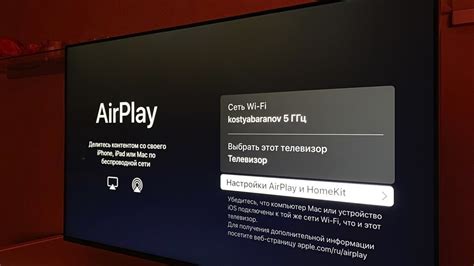Сегодня можно легко подключить iPhone к телевизору. Нет необходимости в специальных навыках или аксессуарах. Это делается без усилий и с минимальными затратами.
Для подключения iPhone к телевизору вам потребуется кабель HDMI. Его можно купить в магазине электроники.
Подключите кабель к телевизору в разъем HDMI. Обычно на телевизорах есть разъемы, помеченные как "HDMI 1", "HDMI 2" и т. д. Выберите свободный разъем и вставьте в него кабель HDMI.
Теперь нужно подключить другой конец кабеля к iPhone. Для этого вам понадобится переходник из Lightning в HDMI, которым можно обзавестись в магазине или заказать онлайн. Подключив переходник к iPhone, вставьте в него кабель HDMI.
Когда всё готово, осталось только настроить вход на телевизоре. Найдите на пульте или на самом телевизоре кнопку "Источник" или "Input" и выберите соответствующий HDMI-вход, к которому подключили iPhone. Теперь на экране телевизора должно появиться изображение с iPhone.
Подключение iPhone к телевизору - это легко и доступно каждому. Вы сможете смотреть фото и видео с iPhone на большом экране, делиться контентом и использовать телевизор для игр и приложений. Попробуйте и оцените удобство и разнообразие!
Подключение iPhone к телевизору

Если у вас iPhone и вы хотите смотреть фото, видео или видеозвонки на большом экране, подключить iPhone к телевизору очень просто. В этом руководстве я расскажу вам несколько способов.
Способ 1: Подключение через HDMI-адаптер Для этого способа вам понадобится HDMI-адаптер для iPhone. Вставьте один конец адаптера в разъем Lightning вашего iPhone, а другой конец подключите к HDMI-входу вашего телевизора. После этого выберите на телевизоре нужный HDMI-вход и вы увидите экран своего iPhone на телевизоре. | Способ 2: Подключение через Apple TV Если у вас есть Apple TV, то вы можете легко подключить свой iPhone к телевизору без использования проводов. Убедитесь, что ваш iPhone и Apple TV находятся в одной Wi-Fi-сети. Затем свайпните вверх на экране iPhone, чтобы открыть Центр управления, и нажмите на иконку «Трансляция экрана». Выберите Apple TV в списке доступных устройств и вы увидите экран своего iPhone на телевизоре. | ||
Способ 3: Подключение через AV-кабель Если у вас есть AV-кабель, который поддерживает подключение к телевизору, вы можете использовать его для подключения iPhone. Вставьте один конец кабеля в разъем Lightning вашего iPhone, а другой конец подключите к соответствующим разъемам на телевизоре. Затем выберите на телевизоре нужный вход и вы увидите экран своего iPhone на телевизоре. Способ 4: Беспроводное подключение через Chromecast Если у вас есть Chromecast, вы можете использовать его для беспроводного подключения iPhone к телевизору. Убедитесь, что ваш iPhone и Chromecast находятся в одной Wi-Fi-сети. Затем откройте приложение Google Home на iPhone и выберите Chromecast в списке доступных устройств. После этого вы сможете отображать экран iPhone на телевизоре. Выберите один из этих способов, который наиболее подходит вам и наслаждайтесь просмотром контента с iPhone на большом экране телевизора! Почему это полезно? Подключение iPhone к телевизору открывает пользователю широкие возможности использования смартфона дома. Вместо просмотра контента на маленьком экране смартфона, вы можете наслаждаться им на большом экране телевизора в удобной обстановке. Также это удобно для деления контента с друзьями и семьей, просто переключитесь на телевизор и наслаждайтесь вместе. Это также удобно для презентаций или показа фотографий и видео на большом экране на работе. Выберите необходимый способ подключения и наслаждайтесь просмотром контента с iPhone на большом экране телевизора! Подключение через HDMI Шаги по подключению iPhone к телевизору через HDMI:
|